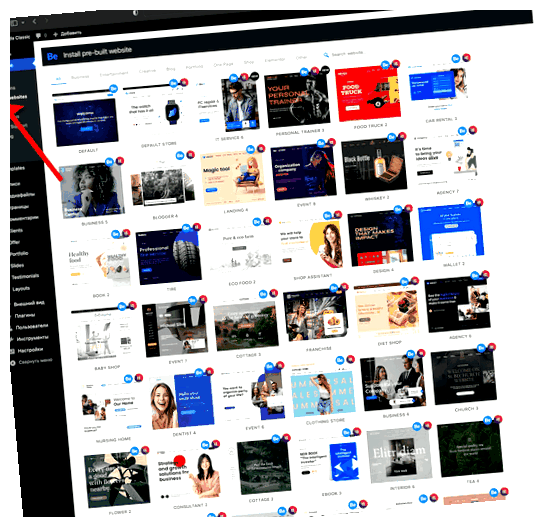
WordPress предлагает широкий выбор тем, которые помогут вам сделать ваш сайт уникальным и привлекательным. Установка новой темы может быть важной частью создания и настройки вашего сайта.
В этом подробном руководстве мы расскажем вам, как установить и импортировать тему в WordPress. Мы покроем все шаги, начиная с поиска и выбора темы до активации и настройки ее в административной панели WordPress.
Мы также расскажем о некоторых важных вещах, которые стоит учесть при выборе темы, чтобы гарантировать, что ваш сайт будет исполнять все ваши требования и соответствовать вашей уникальной визуальной концепции.
Готовы начать установку и импорт темы в WordPress? Тогда давайте приступим к этому подробному руководству.
- Как установить и импортировать тему в WordPress: пошаговое руководство
- Шаг 1: Поиск и выбор подходящей темы
- Шаг 2: Загрузка выбранной темы на ваш сайт
- Вопрос-ответ:
- Как установить новую тему в WordPress?
- Каким образом я могу импортировать свою собственную тему в WordPress?
- Как проверить, совместима ли тема с моей версией WordPress?
- Могу ли я изменить тему в WordPress без потери моего контента?
- Какую тему выбрать для WordPress?
Как установить и импортировать тему в WordPress: пошаговое руководство
Установка и импортирование темы в WordPress может показаться сложной задачей, но на самом деле это просто и быстро. В этом пошаговом руководстве я покажу вам, как установить и импортировать тему на ваш сайт WordPress.
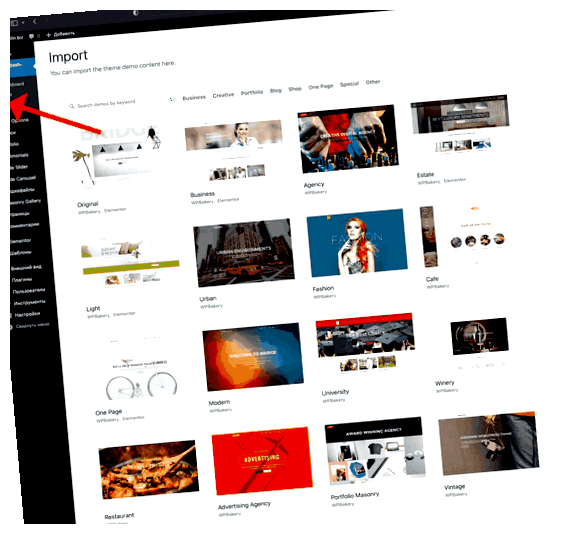
- Выберите тему для установки. Вы можете выбрать одну из тем в официальном каталоге тем WordPress или загрузить тему с другого сайта или рынка тем.
- Загрузите тему на свой сайт WordPress. Для загрузки темы перейдите в раздел «Внешний вид» в административной панели WordPress и выберите «Темы». Затем нажмите на кнопку «Добавить новую» и выберите файл темы с вашего компьютера. Нажмите кнопку «Установить» и дождитесь завершения процесса загрузки.
- Активируйте тему. После успешной загрузки темы вы увидите ее в списке установленных тем. Наведите курсор мыши на выбранную тему и нажмите кнопку «Активировать». Тема будет активирована и ваш сайт будет отображаться с новым внешним видом.
- Импортируйте настройки темы. Каждая тема WordPress может иметь свои дополнительные настройки и демонстрационные данные, которые могут быть импортированы для быстрого запуска вашего сайта. Обычно эта функция доступна в разделе «Настройки темы» или «Импорт данных» административной панели WordPress. Перейдите в соответствующий раздел и следуйте инструкциям по импортированию данных для вашей темы.
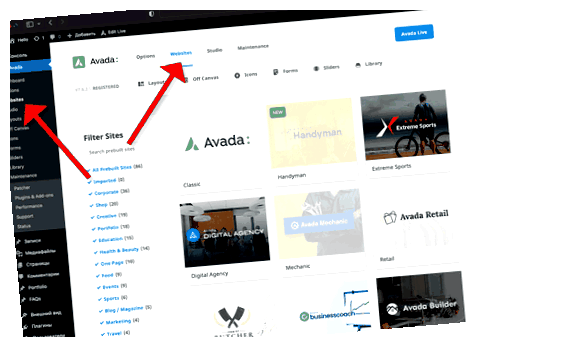
Теперь вы знаете, как установить и импортировать тему в WordPress. Следуйте этому простому руководству, чтобы изменить внешний вид вашего сайта и настроить его под ваши потребности.
Удачи!
Шаг 1: Поиск и выбор подходящей темы
Это не всегда просто, особенно учитывая разнообразие предложений, но следующие шаги помогут вам сузить поиск и выбрать наиболее подходящую тему:
- Определите цели вашего сайта: перед тем, как начать искать тему, определите, что именно вы хотите достичь с вашим сайтом. Будете ли вы создавать блог, интернет-магазин, сайт для представления услуг или что-то еще? Такое понимание ваших целей поможет вам выбрать тему, которая лучше всего подойдет для вашего сайта.
- Определите функциональные требования: помимо общих целей, учтите также необходимость определенных функций. Например, вам может понадобиться интеграция с социальными сетями, возможность добавления видео, специальные типы контента и т. д. Сделайте список требований, чтобы иметь представление о том, что вам нужно от темы.
- Проведите исследование темы: используйте ресурсы, такие как официальный каталог WordPress или сторонние сайты, чтобы искать темы, соответствующие вашим потребностям. Просмотрите различные категории, темы с высокими оценками и отзывами, а также темы с обновлениями и активной поддержкой разработчика. Ваш выбор должен быть основан на полной оценке функциональности и качества темы.
- Оцените демонстрационные сайты: многие темы предоставляют демонстрационные сайты, которые вы можете посмотреть, чтобы получить представление о том, как будет выглядеть ваш сайт с этой темой. Пройдитесь по демонстрационным страницам, изучите разные разделы и функции, чтобы увидеть, насколько они соответствуют вашим требованиям.
- Учитывайте рейтинги и отзывы: читайте отзывы пользователей и рейтинги темы, чтобы получить представление о ее репутации. Учтите, что некоторые отзывы могут быть субъективными, но все же они могут дать вам общее понимание о качестве и поддержке темы.
После того, как вы примите решение и выберете подходящую тему, вы будете готовы перейти к следующему шагу — загрузке и установке выбранной темы в свой WordPress-сайт.
Шаг 2: Загрузка выбранной темы на ваш сайт
1. Перейдите на страницу администрирования вашего сайта WordPress.
2. На боковой панели найдите раздел «Внешний вид» и нажмите на него.
3. В выпадающем меню выберите «Темы».
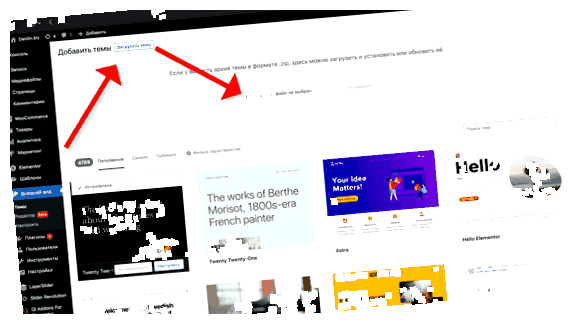
4. В верхней части страницы нажмите на кнопку «Добавить новую».
5. Вы можете выбрать тему из предложенных вариантов или загрузить свою собственную. Для загрузки выбранной темы на ваш сайт нажмите на кнопку «Загрузить тему».
6. Нажмите на кнопку «Выбрать файл» и найдите тему на вашем компьютере. После выбора файла нажмите на кнопку «Установить».
7. После завершения установки темы, нажмите на кнопку «Активировать», чтобы применить её на вашем сайте.
8. Теперь выбранная вами тема успешно загружена и активирована на вашем сайте WordPress.
Примечание: Некоторые темы могут иметь дополнительные настройки и опции, которые вы можете настраивать в разделе «Оформление» или «Панель управления темой». Обратитесь к документации к вашей выбранной теме, чтобы узнать, как воспользоваться всеми ее возможностями.
Вопрос-ответ:
Как установить новую тему в WordPress?
Чтобы установить новую тему в WordPress, вам нужно сначала зайти в административную панель вашего сайта. Затем перейдите в раздел «Внешний вид» и выберите «Темы». Нажмите на кнопку «Добавить новую» и выберите тему, которую вы хотите установить. После этого нажмите на кнопку «Установить» и подождите, пока WordPress загрузит и установит выбранную тему.
Каким образом я могу импортировать свою собственную тему в WordPress?
Чтобы импортировать свою собственную тему в WordPress, вам нужно сначала создать ее или скачать из надежного источника. Затем зайдите в административную панель вашего сайта, перейдите в раздел «Внешний вид» и выберите «Темы». Нажмите на кнопку «Добавить новую» и выберите «Загрузить тему». Нажмите на кнопку «Выбрать файл», найдите файл с вашей темой на вашем компьютере и загрузите его. После этого нажмите на кнопку «Установить» и подождите, пока WordPress загрузит и установит вашу тему.
Как проверить, совместима ли тема с моей версией WordPress?
Чтобы проверить, совместима ли тема с вашей версией WordPress, вы можете прочитать описание и документацию к теме на официальном сайте разработчика или в списке тем в административной панели WordPress. В описании темы обычно указывается минимальная и максимальная версии WordPress, с которыми она совместима. Если вы сомневаетесь, вы также можете связаться с разработчиком темы и задать ему вопрос о совместимости.
Могу ли я изменить тему в WordPress без потери моего контента?
Да, вы можете изменить тему в WordPress без потери контента. Все ваши записи, страницы и настройки будут сохранены при смене темы. Однако, после смены темы, вам может потребоваться настроить некоторые элементы в новой теме, такие как логотип, шрифты и цвета, чтобы она выглядела так, как вам нужно. Рекомендуется также провести тестирование сайта после смены темы, чтобы убедиться, что все работает корректно и не возникают конфликты с плагинами или другими настройками сайта.
Какую тему выбрать для WordPress?
Выбор темы для WordPress зависит от ваших потребностей и предпочтений. Вам следует рассмотреть несколько факторов при выборе темы — это дизайн, функциональность, совместимость с плагинами и поддержка разработчиком. Рекомендуется выбирать темы, которые отвечают вашим требованиям и выглядят профессионально.








